Apple Macには、より快適な方法で作業できるだけでなく、はるかに安全な新しい機能がますます含まれています。 あなたが新しいを買うとき Mac、プロセッサの種類を確認できます、 RAM またはグラフィックスですが、多数の機能を提供する重要なコンポーネントもあります。 T2チップ。 この記事では、このチップについて知っておく必要があるすべてのことを説明します。
T2チップとは
その名前が示すように、T2チップはApple独自のセキュリティチップの第XNUMX世代であり、シリコン製です。 これは、すべてのデータを安全に保つために不可欠なシステム補完であることを強調することが重要です。 Apple自体の所有者として、コードを操作できる外部企業は介入しないため、ユーザーに重要な機能を提供します。

オペレーティングシステムには、ハッカーがコンピュータに感染するために利用するセキュリティホールが存在する可能性があることに注意してください。 macOSはこの慣行から免除されていません。それがAppleから彼らが完全に安全なスタートを切るために働く理由です。 そのため、T2チップは、ソフトウェアおよびハードウェアの攻撃を軽減するためのセキュリティにおいて重要な意味を持っています。 これは、たとえば、Macの基本コンポーネントに変更を加えたい場合に見られます。これには、熟練した誰かによる操作が必要です。 これは、T2チップがAppleの外部の誰も機器を操作できないことを保証しているためです。

このチップは、Macのスタートアップで主導的な役割を果たします。 コンピュータの電源が入ると、ファームウェアとコードが確認され、オペレーティングシステムのカーネルに移行します。 このようにして、ブートキットと呼ばれる悪意のあるコードの挿入によってもたらされる危険が回避されます。 問題は、フラッシュチップが削除されたことで、この意味でセキュリティ違反が発生します。
セキュアブートの機能強化
T2チップが提供する機能のXNUMXつは、Macでセキュアブートを作成できることです。 このようにして、完全に正当で信頼できるバージョンのオペレーティングシステムのみがロードされるようにすることができます。 明らかに、これにより、破損している、またはApple自体によって署名されていないバージョンのオペレーティングシステムを使用できなくなります。 このブートシステムには、オペレーティングシステムを起動するためのさまざまなセキュリティモードが用意されています。
- 完全なセキュリティ: ブートのデフォルト設定。 オペレーティングシステムを認識しようとするためインターネット接続が必要です。認識できない場合は、アップルのサーバーに接続して、オペレーティングシステムを確認するために必要な情報をダウンロードします。 明らかに、このようにして、完全に信頼できるOSを使用して動作することが保証されます。 疑いがある場合は、ブートディスクのOSを更新するか、再インストールするよう求められる場合があります。
- 中程度のセキュリティ: 前のケースと同様に、Macはインストールされたオペレーティングシステムを確認しますが、インターネット接続の種類を必要としません。 そのため、違法なOSの使用は避けられません。
- セキュリティなし: OSを起動するための基準はブートディスクに課されません。
セキュアブート設定を変更する
ユーザーは、Macの起動方法を決めることができます。 常に最大のセキュリティオプションをチェックして、正規のオペレーティングシステムを使用していることを確認することをお勧めします。 ただし、他のセキュリティオプションに変更する場合は、次の手順に従っていつでも変更できます。
- Macの電源を入れ、「コマンド」キーと「R」キーを同時に押します。
- 「macOSユーティリティ」ウィンドウが表示されたら、[ユーティリティ]> [ブートセキュリティユーティリティ]に移動します。 これらのオプションは上部のツールバーにあります。
- Macのパスワードを入力し、必要なセキュリティレベルを選択します。
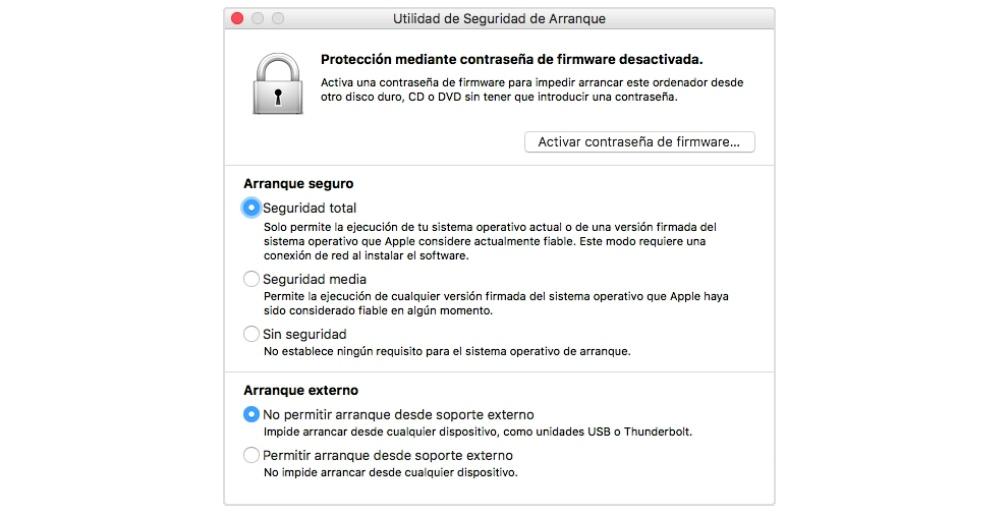
Touch IDのセキュリティの向上
最新のMacBookには、指紋を使用してMacのロックを解除し、さまざまなアプリケーションに対して認証する機能が含まれています。 「TouchID」と呼ばれるこのテクノロジーは、何世代にもわたって私たちと一緒に暮らしてきました。 iPhone そして今、Macに飛躍しました。
あなたが持つかもしれない最大の懸念の一つは、この指紋情報の運命です。 このデータがユーザーのプライバシーを損なう可能性があるため、サーバーに保存されているかどうかについては、多くの論争がありました。 誰かの指紋を持つことは大きな責任であり、それがAppleがMacを離れないことを詳述したい理由です。 T2セキュリティチップのおかげで、情報はここに保存され、いかなる方法でも操作したりアップロードしたりすることはできません。 iCloud Driveサービスに。 これは間違いなく素晴らしいスター機能のXNUMXつであり、ユーザーからは「隠されている」可能性があります。 私たちは指紋を使ってApple Payを介して支払いを行うことができることを覚えておく必要があるため、非常にデリケートな側面です。

暗号化されたストレージ
記事全体で繰り返したように、T2チップは多数のセキュリティ機能を提供します。 会社は常にストレージユニット内のデータを保護しようとしているため、これらのXNUMXつはストレージに関連しています。 具体的には、ソリッドステートドライブからのデータまたは SSD Macに統合されているのは、ハードウェアアクセラレーションされ、T2チップに統合されているAESエンジンで暗号化されています。 Encryption チップ自体の中に一意の識別子を持つ256ビットのキーを介して実現されます。
T2チップは、高い暗号化速度を提供するだけでなく、暗号化キーを格納している一部のタイプの損傷など、起こりうる災害に備えています。 具体的には、チップが完全に損傷している場合でも、バックアップによってユニットの内容を常に回復できます。 SSD上のデータが失われないように、常にTime Machineまたはその他の方法でバックアップコピーを作成する必要があるのはそのためです。
さらに、FileVaultをアクティブ化することは、データにアクセスするために常にパスワードを要求するため、データをさらに保護するために不可欠です。 このセキュリティオプションは、[システム環境設定]> [システム環境設定]にあります。 セキュリティ とプライバシー。
T2チップ搭載のMac
市場に出ているすべてのMacにT2セキュリティチップが搭載されているわけではありません。 これは、起動したコンピューターに2018年からインストールを開始したコンポーネントです。 以前見たように、このチップは興味深いセキュリティ関連の機能を提供します。 デバイスの公式リストに移動すると、このタイプのチップを含むMacは次のとおりです。
- iMac Pro
- 2019 マック プロ
- 2018 Macミニ
- 2018以降のMacBook Airモデル
- 2018以降のMacbook Proモデル

MacにT2チップが搭載されているかどうかを確認する
お使いのMacがよくわからない場合は、システム情報にT2チップが搭載されているかどうかをいつでも確認できます。 このクエリを作成するには、次の手順に従います。
- Macの上隅にあるAppleアイコンをクリックします。
- 「このMacについて」をクリックします。
- 「システム情報」に移動します。
- サイドバーで、「コントローラー」というセクションに移動してクリックします。
MacにT2チップがある場合、この情報画面には「Apple T2チップ」と表示されます。 このようにして、デバイスの腸に何がインストールされているかを完全に知ることができます。
